Como usar a tecla Shift para desativar o Caps Lock

Se você quiser falar sobre recursos ocultos úteis no Microsoft Windows, este é um deles. Esse pequeno recurso me salvou do aborrecimento do Caps Lock dezenas de vezes ao longo dos anos no Windows.
Todo mundo ficou irritado com a tecla Caps Lock emuma vez ou outra. Mas você não precisa se esforçar muito para desabilitá-lo, apenas para evitar que isso se torne uma distração. Uma maneira de lidar com a tecla Caps Lock fazendo com que a tecla Shift a desligue. Dessa forma, se por algum motivo ele for deixado ligado, meu fluxo natural de digitação resultará em minha desativação.
Ninguém gosta quando você bate acidentalmente noTecla Caps Lock enquanto estiver em um rolo de digitação e de repente você estiver sendo exibido em um bate-papo ou mesmo documento. Você precisa voltar e editar o que digitou. Muito irritante. Portanto, veja uma das etapas preventivas que você pode seguir para garantir que isso não aconteça com você.
Use a tecla Shift para desativar a tecla Caps Lock
Abra o painel de controle Região e idioma. A maneira mais fácil de fazer isso é procurar "idioma" no menu Iniciar e clicar no link Região e idioma.
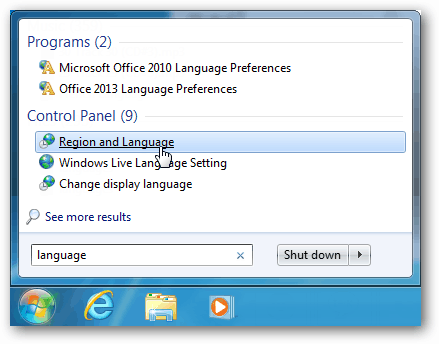
Na janela Região e idioma, navegue até a guia Teclados e idiomas. Aqui, clique no botão Alterar teclados.
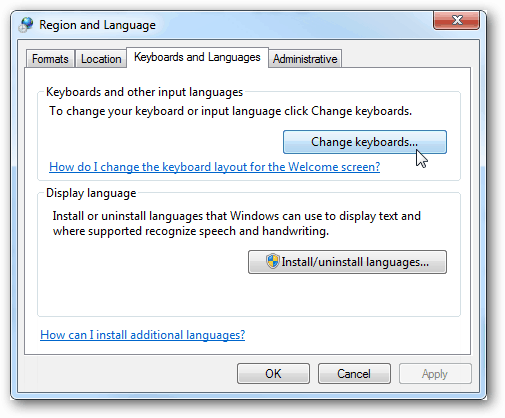
A janela Serviços de texto e idiomas de entrada será exibida. Vá para a guia Configurações avançadas da tecla e selecione a tecla SHIFT. Clique em OK para salvar as alterações e sair.
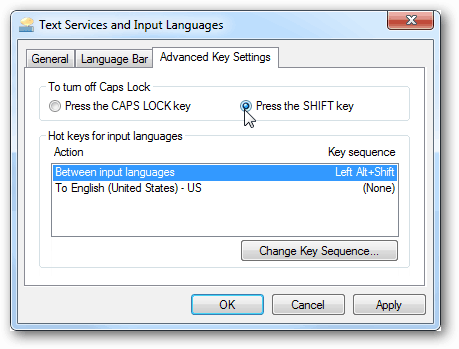
Você pode testá-lo imediatamente no teclado. Ative a tecla Caps Lock e, em vez de pressioná-la novamente para desativá-la, basta pressionar o botão Mudança chave. A maioria dos teclados possui uma luz indicadora para informar se está ativado ou desativado.
E se você deseja uma cura por áudio ao pressionar acidentalmente a tecla favorita de todos para odiar, outra dica interessante e útil é fazer com que a tecla Caps Lock apite e avise se ela foi pressionada.






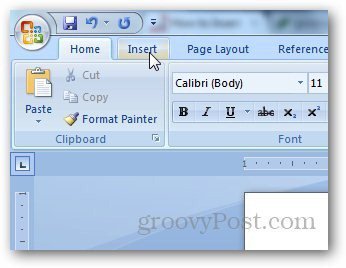



Deixe um comentário